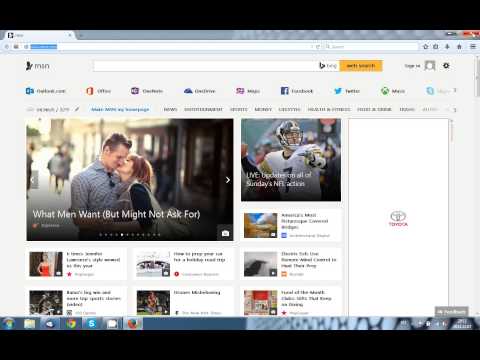Šis „wikiHow“moko, kaip paleisti kelis URL skirtinguose skirtukuose, kai kompiuteryje paleidžiama „Chrome“.
Žingsniai

1 veiksmas. Atidarykite „Chrome“
Tai apvali raudona, geltona, mėlyna ir žalia piktograma, paprastai randama „Windows“meniu (kompiuteris) arba programų aplanke („Mac“).

Žingsnis 2. Spustelėkite ⁝
Jis yra viršutiniame dešiniajame ekrano kampe.

Žingsnis 3. Spustelėkite Nustatymai

Žingsnis 4. Slinkite žemyn iki langelio „Paleidžiant“
Jis yra netoli puslapio apačios.

Žingsnis 5. Pasirinkite Atidaryti konkretų puslapį ar puslapių rinkinį
Po langeliu pasirodys dvi naujos nuorodos.

Žingsnis 6. Spustelėkite Pridėti naują puslapį
Tai pirmoji iš dviejų naujų nuorodų.

Žingsnis 7. Įveskite vieno iš puslapių URL
Jei nukopijavote URL iš adreso juostos ar bet kurios kitos vietos, spustelėkite laukelį, tada paspauskite Ctrl+V („Windows“) arba ⌘ Cmd+V („MacOS“), kad įklijuotumėte.

Žingsnis 8. Spustelėkite Pridėti
Šis URL dabar nustatytas automatiškai atsidaryti paleidus „Chrome“.

9. Norėdami pridėti kitą puslapį, spustelėkite Pridėti naują puslapį
Vėl įveskite arba įklijuokite kitą URL į lauką, tada spustelėkite Sutaupyti. Pakartokite šį veiksmą kiekvienam puslapiui, kurį norite atidaryti naujame skirtuke.
- Kai kitą kartą atidarysite „Chrome“savo kompiuteryje, visi įvesti puslapiai bus atidaryti skirtukuose.
- Norėdami patikrinti veikimą, uždarykite „Chrome“, tada vėl atidarykite.